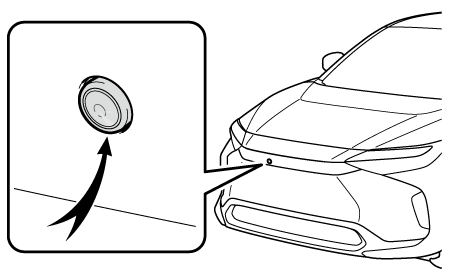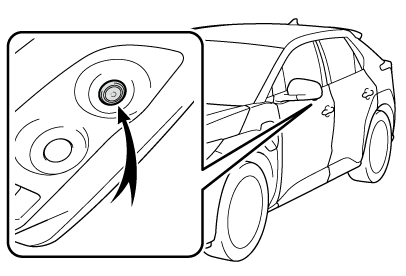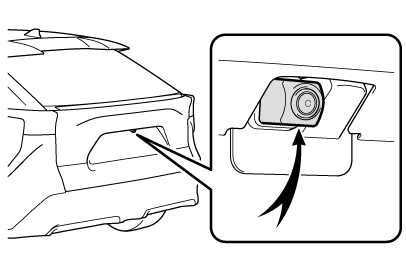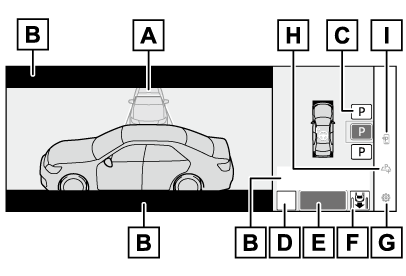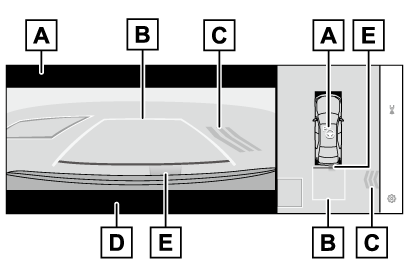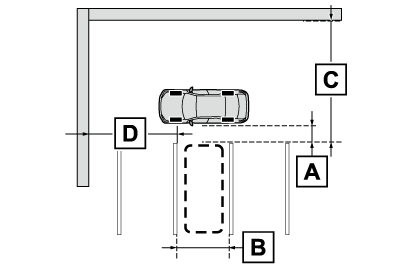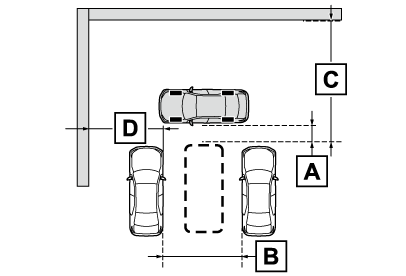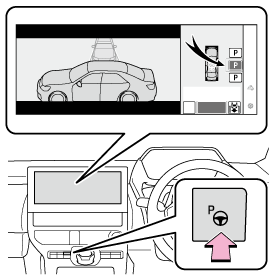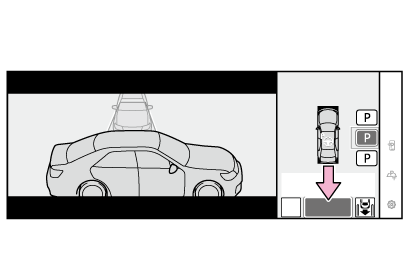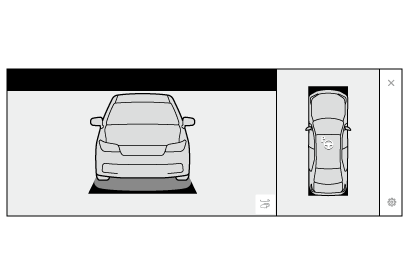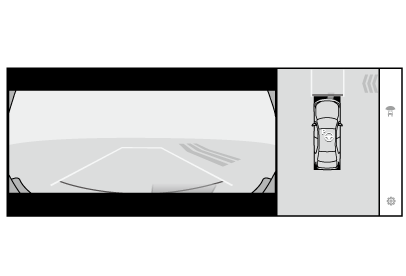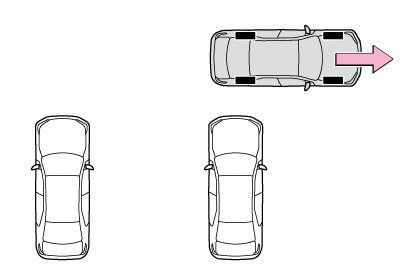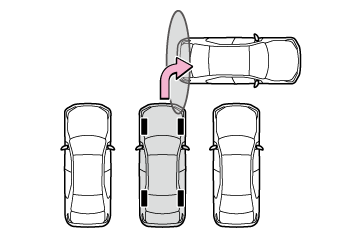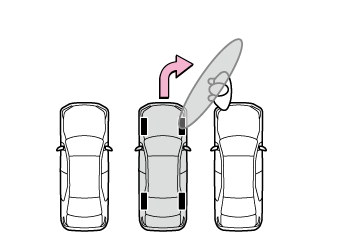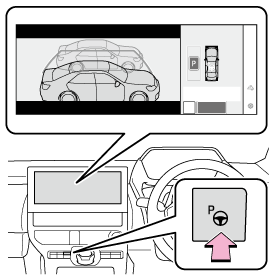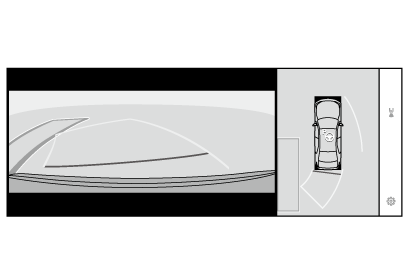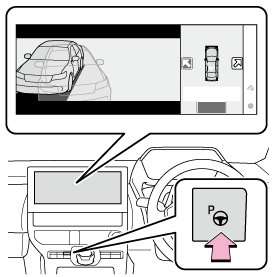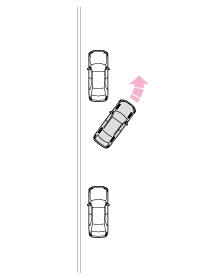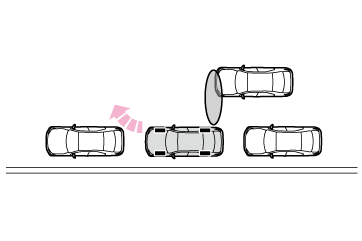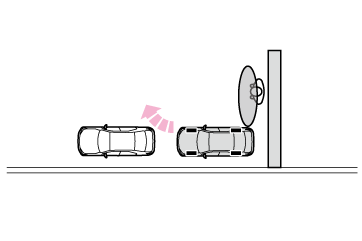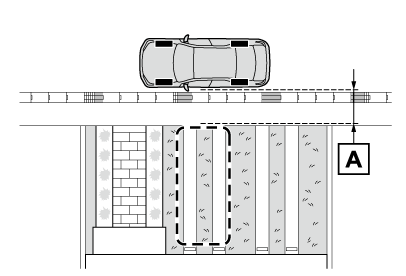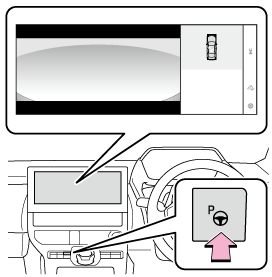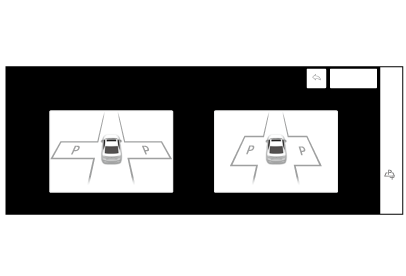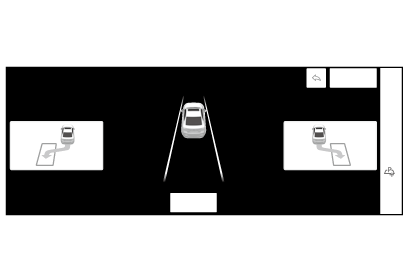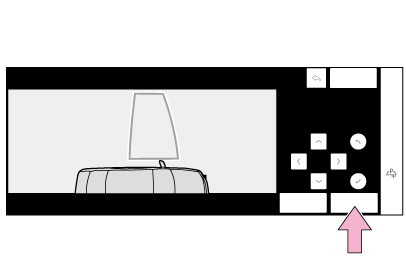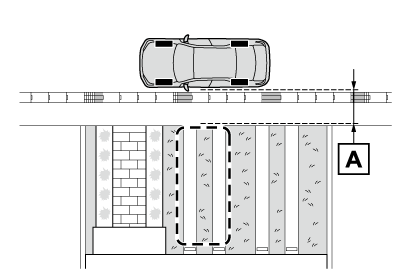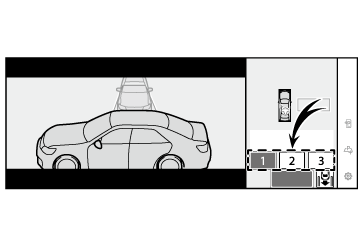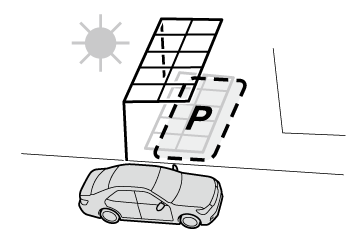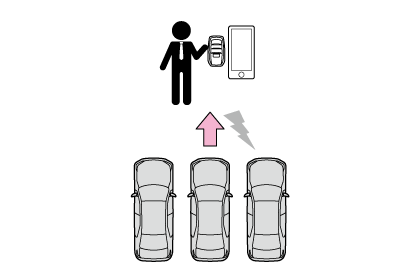アドバンストパークの役割
アドバンストパークは、画面表示や音声・ブザー音による操作案内および、ハンドル操作、アクセル、ブレーキ、シフトの全操作を車両が支援するとともに、俯瞰映像に車両周辺の死角や目標駐車位置などを常に表示し、安全・安心でスムーズな駐車を実現するシステムです。また、パノラミックビューモニターで、障害物の位置をディスプレイのカメラ映像上に表示することで、運転者に周辺状況をわかりやすく伝えます。パノラミックビューモニターの詳細は、別冊「マルチメディア取扱書」を参照してください。駐車時の路面や自車の状況・目標駐車位置までの距離などにより、設定した目標駐車位置に到達できない場合があります。
リモート機能の役割
アドバンストパークのリモート駐車機能は、車外からスマートフォンを操作することで、ハンドル、シフトポジション、アクセルとブレーキ操作を遠隔でアシストし、画面上で確認した目標駐車位置付近への入庫や出庫を補助するシステムです。
使用前のご準備
→リモート機能の使用前のご準備
グレード、オプションなどにより、装備の有無があります。